First Steps
| [gesichtete Version] | [gesichtete Version] |
Keine Bearbeitungszusammenfassung |
Keine Bearbeitungszusammenfassung |
||
| (27 dazwischenliegende Versionen von 2 Benutzern werden nicht angezeigt) | |||
| Zeile 1: | Zeile 1: | ||
<loop_area type="important">'''Vorraussetzungen überprüfen''' | |||
Bevor Sie Adobe Connect starten, sollten Sie überprüfen, ob eine Verbindung hergestellt werden kann, die Bandbreite in Ordnung ist und alle Add-Ins funktionieren. Adobe Connect bietet dafür eine Testseite: | |||
[http://connect.oncampus.de/common/help/de/support/meeting_test.htm Adobe Connect Testseite] | |||
</loop_area> | |||
http:// | |||
Nach öffnen eines Adobe Connect Meetings aus einem Moodlekurs werden Sie zunächst aufgefordert, zwischen der Browser- und Desktopanwendung zu wählen. Im [[Browser und Anwendung|nächsten Kapitel]] werden die wesentlichen Unterschiede der beiden Versionen erläutert. | |||
<loop_figure title="Browser oder Anwendung" description="" copyright="" show_copyright="false" index="true" id="6087d42ca5261">[[File:connect_first_step.png]]</loop_figure> | |||
<loop_area type="annotation"> | |||
Es gibt eine große Vielzahl von Hardware bzgl. Webcam und Headset, auch Betriebssysteme, Browser(-versionen) mit ihren Add-Ins etc. sind sehr vielfältig. Bei deren Installation und Nutzung kann es vereinzelt zu Schwierigkeiten in Adobe Connect kommen. | |||
In diesem Tutorial nehmen wir laufend häufig gemeldete Fehler und Lösungen mit auf, können aber nicht auf sämtliche Hard- und Software eingehen. Finden Sie also in diesem Tutorial keine Lösung zu Ihrem Problem, kann vielleicht auch der Hersteller der Hardware (Logitech, Terratec, Microsoft, etc.) oder des Betriebssystems (Microsoft, Apple) oder bekannte Internetforen über eine Websuche weiterhelfen. Wir empfehlen, USB-Headsets und USB-Webcams der Standardhersteller zu verwenden.</loop_area> | |||
<loop_area type="notice"> | |||
Für einen schnellen Gesamtüberblick finden Sie hier einen englischen Quickstart Guide für Hosts/ Moderatoren und Teilnehmer: | |||
* Für Teilnehmer: [https://www.connectusers.com/downloads/VisualQuickStart_for_Participants.pdf Visual Quickstart Guide for Participants] | |||
* Für Moderatoren: [https://www.connectusers.com/downloads/VisualQuickStart_for_Hosts.pdf Hosts/ Visual Quickstart Guide for Hosts and Presenters]</loop_area> | |||
<loop_area type="websource"> | |||
Weitere hilfreiche Links zu Adobe Connect finden Sie hier: | |||
*[https://helpx.adobe.com/de/adobe-connect/release-note/adobe-connect-10-release-notes.html#%C3%9Cbersicht Adobe Connect 10: Versionshinweise] | |||
*[http://www.adobe.com/de/support/connect/gettingstarted/index.html Adobe Connect User Community: Getting Started with Adobe Connect] | |||
*[https://helpx.adobe.com/adobe-connect/adobe-connect-10-8-tech-specs.ug.html Adobe Connect technical specifications and system requirements] | |||
</loop_area> | |||
Aktuelle Version vom 27. August 2021, 09:15 Uhr
Vorraussetzungen überprüfen
Bevor Sie Adobe Connect starten, sollten Sie überprüfen, ob eine Verbindung hergestellt werden kann, die Bandbreite in Ordnung ist und alle Add-Ins funktionieren. Adobe Connect bietet dafür eine Testseite:
Nach öffnen eines Adobe Connect Meetings aus einem Moodlekurs werden Sie zunächst aufgefordert, zwischen der Browser- und Desktopanwendung zu wählen. Im nächsten Kapitel werden die wesentlichen Unterschiede der beiden Versionen erläutert.
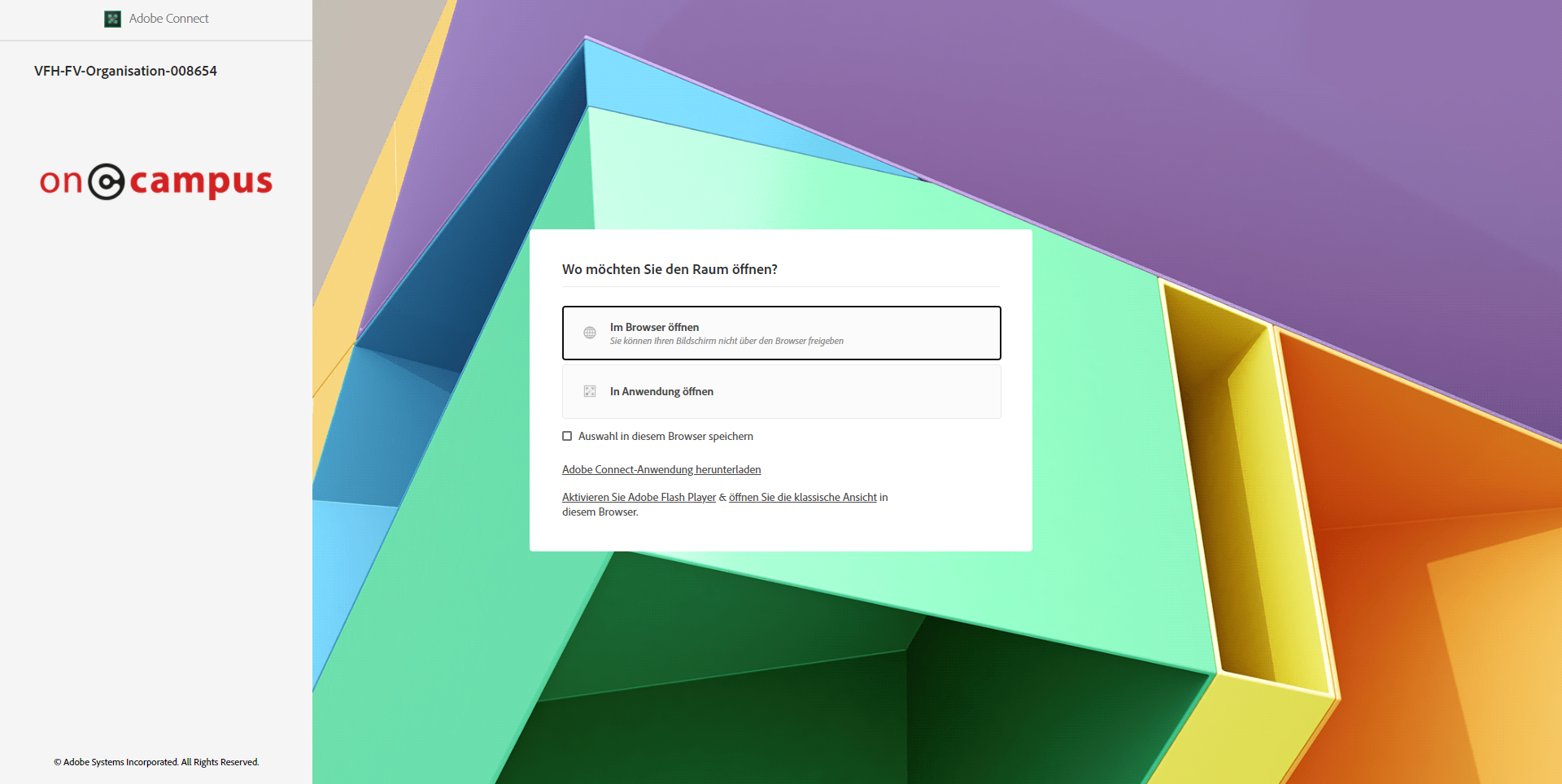
Es gibt eine große Vielzahl von Hardware bzgl. Webcam und Headset, auch Betriebssysteme, Browser(-versionen) mit ihren Add-Ins etc. sind sehr vielfältig. Bei deren Installation und Nutzung kann es vereinzelt zu Schwierigkeiten in Adobe Connect kommen.
In diesem Tutorial nehmen wir laufend häufig gemeldete Fehler und Lösungen mit auf, können aber nicht auf sämtliche Hard- und Software eingehen. Finden Sie also in diesem Tutorial keine Lösung zu Ihrem Problem, kann vielleicht auch der Hersteller der Hardware (Logitech, Terratec, Microsoft, etc.) oder des Betriebssystems (Microsoft, Apple) oder bekannte Internetforen über eine Websuche weiterhelfen. Wir empfehlen, USB-Headsets und USB-Webcams der Standardhersteller zu verwenden.
Für einen schnellen Gesamtüberblick finden Sie hier einen englischen Quickstart Guide für Hosts/ Moderatoren und Teilnehmer:
- Für Teilnehmer: Visual Quickstart Guide for Participants
- Für Moderatoren: Hosts/ Visual Quickstart Guide for Hosts and Presenters
Weitere hilfreiche Links zu Adobe Connect finden Sie hier: